您的 Ubuntu 系統磁碟空間不足嗎?不用擔心!透過使用幾個簡單的命令,您可以快速找到並刪除不必要的安裝文件,釋放寶貴的硬碟空間。
了解 apt 套件管理器
在 Ubuntu Linux 系統上安裝軟體沒有萬能的方法。雖然您可以選擇 apt 和 apt-get 命令,但也可以使用 Snaps 和 Flatpaks 等替代命令。
apt (進階打包工具)提供了比傳統指令更簡化的介面apt-get。儘管 apt 提供了增強的可用性和更豐富的功能,但它並沒有包含 apt-get 提供的全部功能。這些命令與較低層級的dpkg命令無縫交互,是在基於 Debian 的系統(包括 Ubuntu)上安裝應用程式的基礎。
當您透過 apt 安裝軟體包時,會下載相應的 DEB 檔案並將其解壓縮到所需的檔案位置。此 DEB 檔案仍保存在您的系統上,以便快速重新安裝或修復。但是,隨著時間的推移,這可能會導致大量的磁碟空間使用,特別是如果您的作業系統設定在單獨的分割區上或您使用的是小型硬碟。
雖然使用 apt 卸載應用程式通常會保留其配置文件,但您可能更喜歡某些應用程式從頭開始。幸運的是,apt 套件提供了各種指令來滿足這些需求!
如何卸載應用程式
若要從系統中刪除已安裝的應用程序,請使用與刪除選項配對的 apt 命令:
sudo apt remove sqlite3
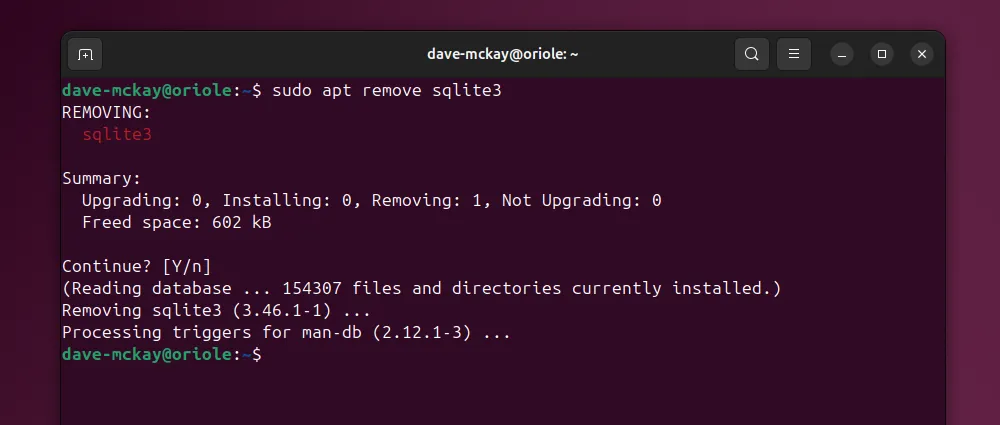
此命令會卸載應用程序,但會保持設定檔以及存檔目錄中的 DEB 檔案完好無損。讓我們檢查一下 中存在什麼/var/cache/apt/archives:
ls /var/cache/apt/archives/
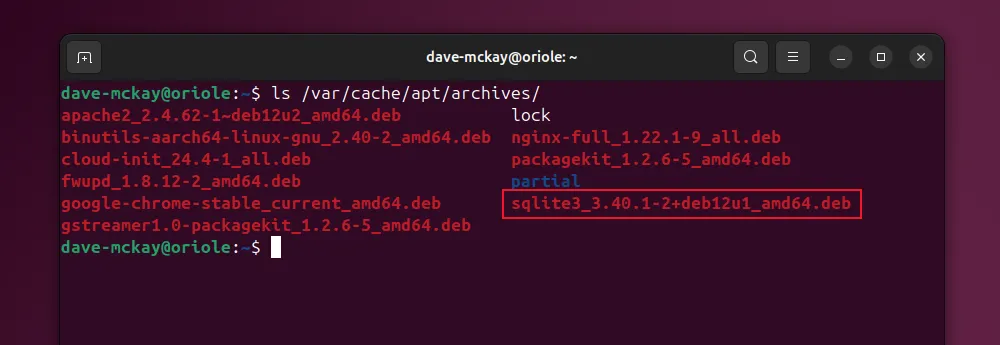
如圖所示,卸載的應用程式仍然會以 DEB 檔案的形式留下碎片。幸運的是,您可以清除這些殘留物,而無需先卸載應用程式。理解這一點是維護整潔系統的關鍵。
清理安裝文件
若要處理剩餘的 DEB 文件,請執行clean指令:
sudo apt clean
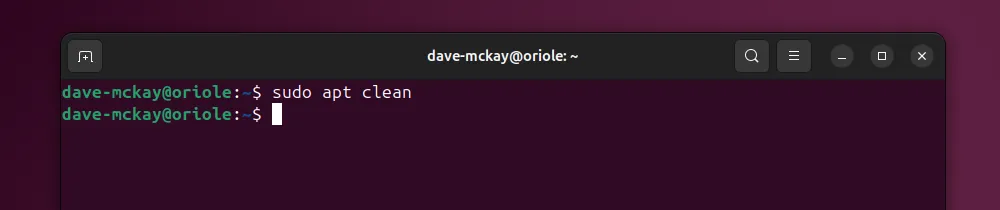
/var/cache/apt/archives此操作會清除和目錄中累積的 DEB 檔案/var/cache/apt/archives/partial。我們來檢查清理後的檔案目錄:
ls /var/cache/apt/archives/
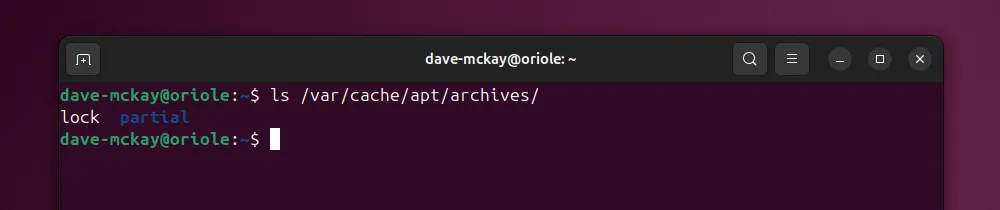
您的檔案目錄現在是空的,讓您立即擺脫混亂!請注意,一些元資料檔案仍然存在,這對於系統操作至關重要。
使用自動清理刪除被取代的文件
autoclean指令經常被誤解。與 clean 非常相似,它會刪除 DEB 文件,但僅刪除那些不再可供下載的文件。這就是為什麼這很重要:
如果存在新版本的應用程序,則不再需要存檔的過時 DEB。自動清理可確保您的系統不存在過時的軟體包,而不會犧牲安裝所需檔案的存取權限。
清除應用程式及其配置文件
purge指令提供了更徹底的卸載選項:
sudo apt purge sqlite3
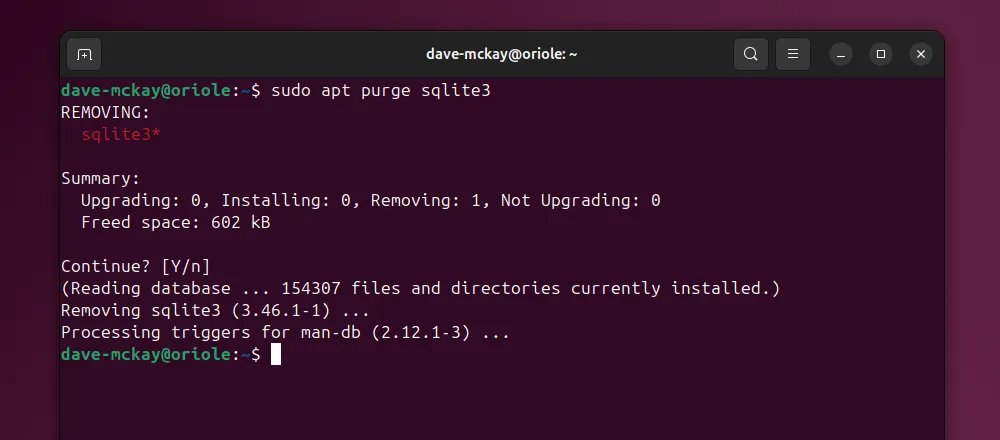
此命令不僅卸載應用程序,還刪除所有關聯的設定檔。如果您正在排除故障或更喜歡全新安裝,那麼清除是最佳選擇。此外,您可以在必要時對預先刪除的應用程式執行 apt purge,以確保不留下任何殘留。
管理孤立依賴項
卸載應用程式通常會留下未使用的程式庫和相依性。這些孤立的包可能會累積並造成不必要的混亂。使用autoremove命令刪除不需要的檔案:
sudo apt autoremove
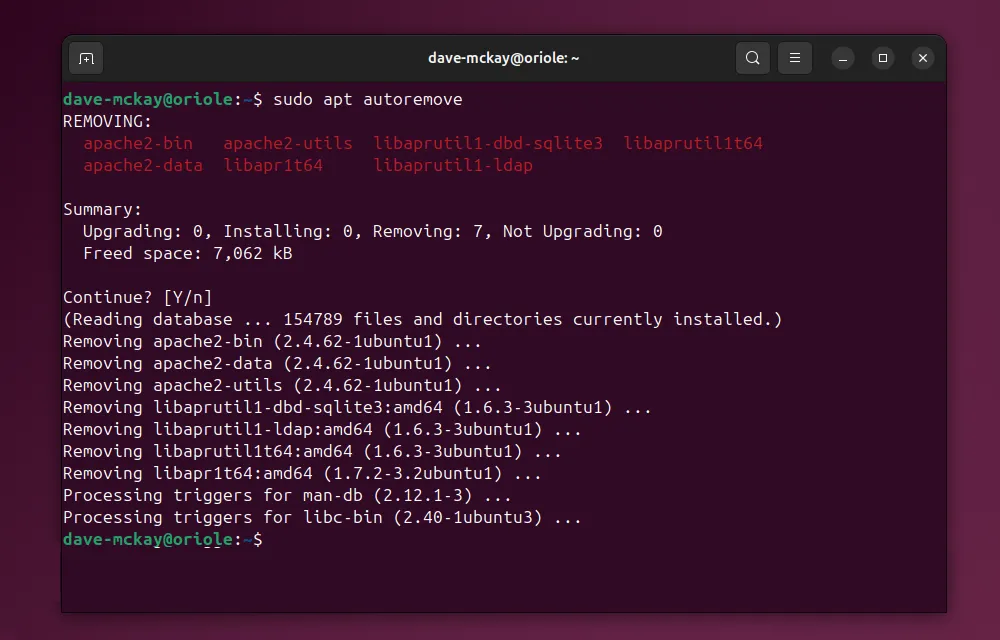
這裡需要小心; autoremove 可能會刪除其他應用程式所需的程式庫,從而導致功能問題。請務必檢查要刪除的文件列表,確認它們確實是不必要的。
優化您的系統空間
透過定期清理不必要的軟體包和安裝文件,您可以確保您的 Ubuntu 系統保持高效和最佳化。這應該成為系統維護例程中的主要內容,為新安裝釋放硬碟空間並提高整體效能。
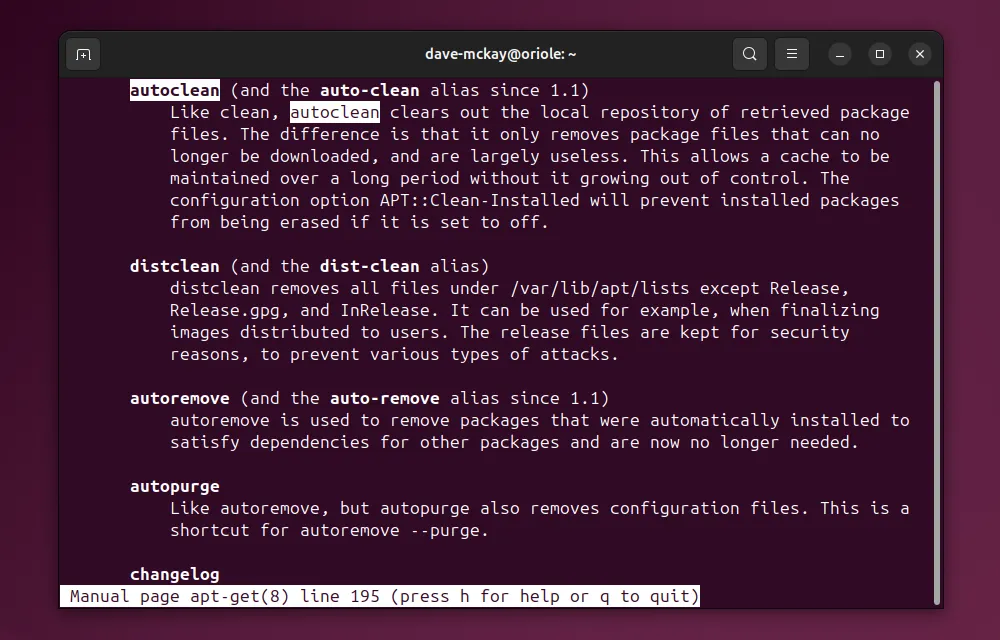
常見問題解答
1. apt命令中的「remove」和「purge」有什麼不同?
“remove”命令卸載軟體包但保留其設定檔。然而,「purge」命令會完全刪除該套件及其所有設定檔。
2. 自動刪除功能如何運作?
“autoremove”命令會清理作為依賴項安裝但不再需要的孤立包,從而有助於釋放磁碟空間。
3. 是否需要定期運行clean指令?
是的,定期執行 clean 命令可以透過刪除不必要的 DEB 檔案來幫助維護系統的磁碟空間和效能。




發佈留言